Урок по созданию маршрута в программе sas planet является продолжением статьи sasplanet-программа для прокладки маршрута
1.Откройте программу и выберите ту карту, по которой будете прокладывать маршрут
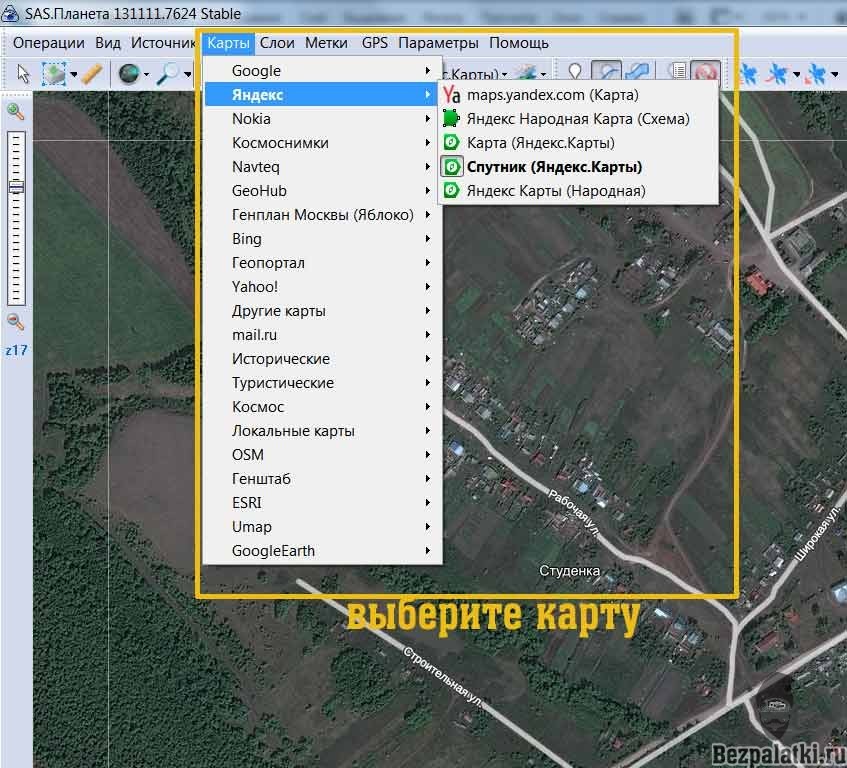 2.Если вы будет использовать несколько слоев карты то вам нужно выбрать слой который будет наложен на основную карту (Например вы можете использовать Yandex спутник + слой Google карты)
2.Если вы будет использовать несколько слоев карты то вам нужно выбрать слой который будет наложен на основную карту (Например вы можете использовать Yandex спутник + слой Google карты)
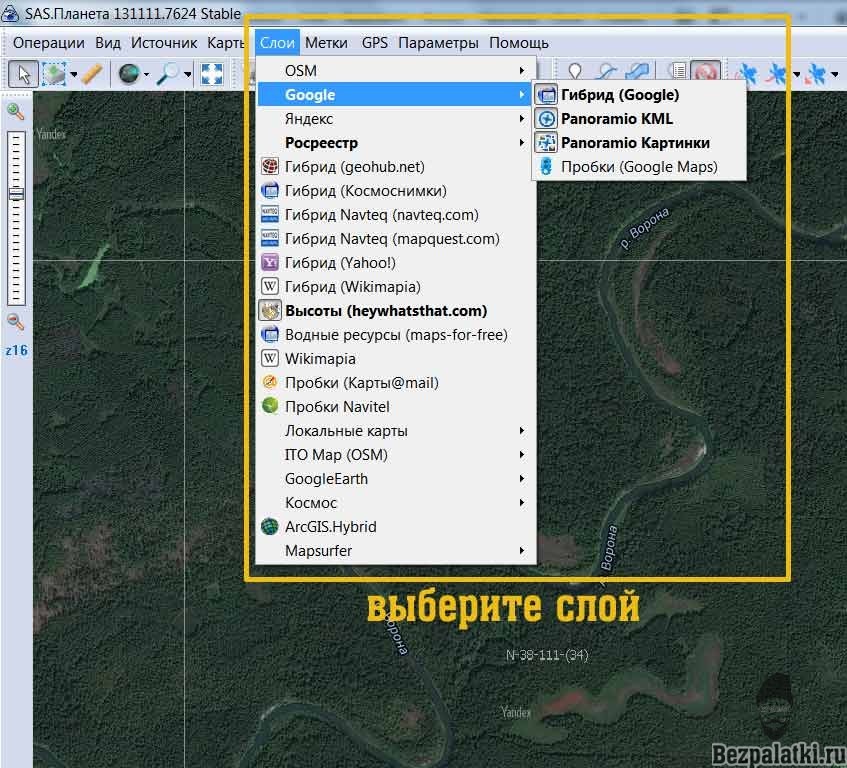
3.Найдите с помощью строки поиска нужное вам место на карте (Нужный город,село и т.д)
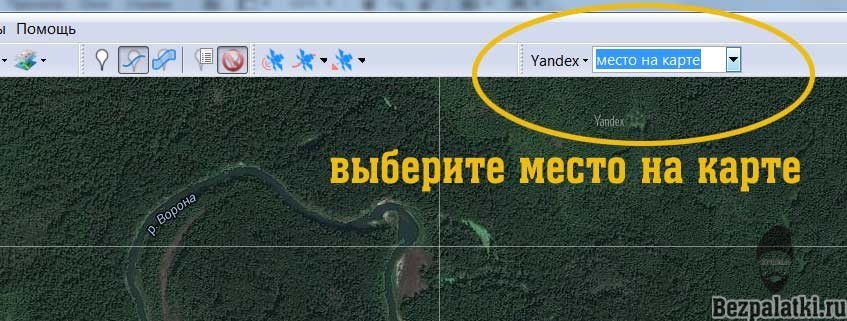
4.Для того чтобы нарисовать трек маршрута щелкните по кнопке добавить новый путь и начинайте рисовать маршрут (Щелкните левой кнопкой мыши по месту на карте и рисуйте маршрут)
Под кнопкой Добавить новый путь когда вы ее активируете (и начнете прокладывать путь) появиться набор пиктограмм, работы с треком

- удаление точки
- уместить на экране
- сохранить в памяти программы
- показать скрыть подписи и т.д
После того как трек нарисован, щелкните по кнопке сохранения трека. Появиться всплывающее окошко информацию в котором следует заполнить. Когда заполните щелкните на кнопке ОК. Ваш трек сохраниться в памяти программы.
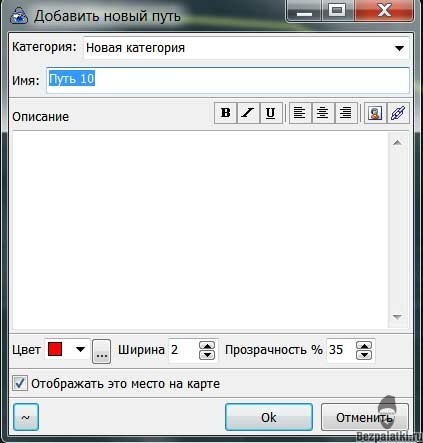
Также вы можете поставить метки на вашем треке (например: ночлег, дневка и т.д)
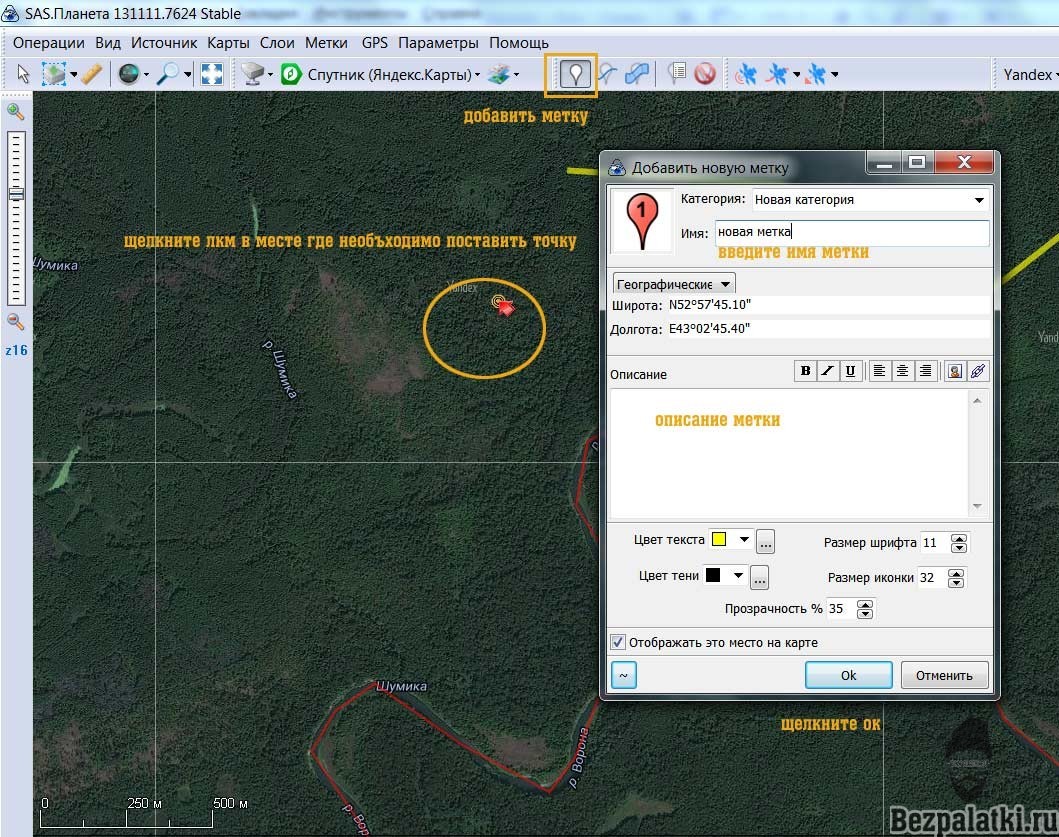
После того как трек составлен нужно его сохранить на компьютере в формате kml (далее он будет сконвертирован в формат .gpx-это формат навигатора garmin)
Щелкаем метки-управление метками

По щелчку на Управление метками появиться плавающее окно Управление метками. Выберите метки и треки которые будут экспортированы в формат kml для дальнейшего их преобразования и нажмите кнопку Экспорт-выберите путь сохранения файла в типы файла выберите (kml) и щелкните Сохранить.
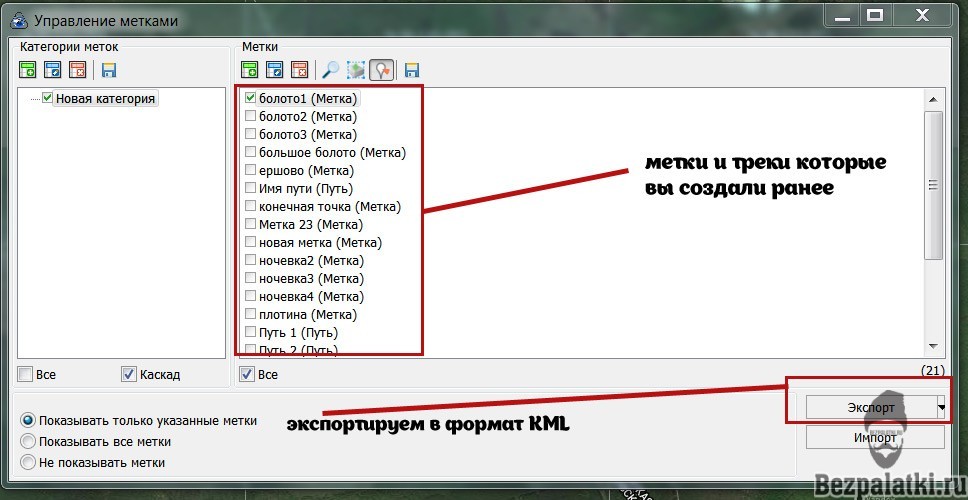
Для преобразования kml файла в формат gpx (формат который используют навигаторы Garmin), нам понадобиться онлайн сервис (конвертер), который преобразует наш Kml файл в gpx.
вот ссылка на сервис http://www.gpsvisualizer.com/convert_input
Выбираем созданный ранее файл kml, выбираем формат конвертации gpx и щелкаем по кнопке Convert(конвертировать). После конвертации сервис создает файл и вы можете его скачать
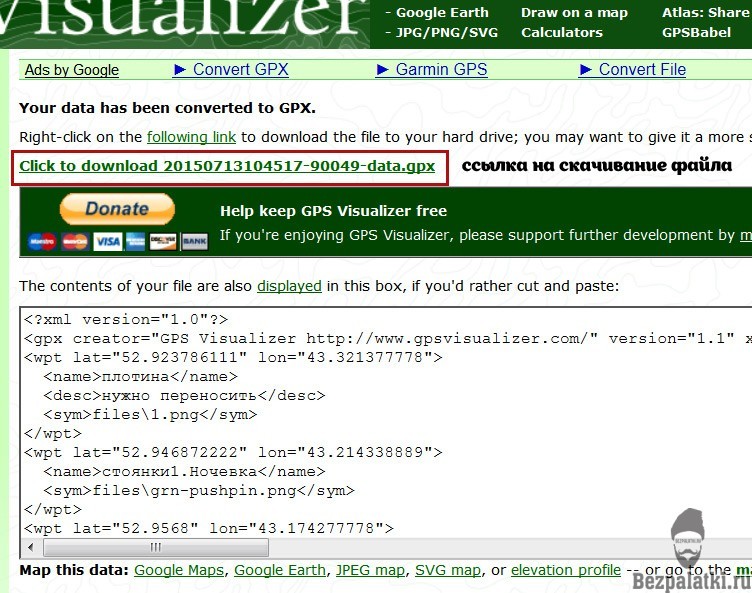 Заливаем файл в навигатор и пользуемся
Заливаем файл в навигатор и пользуемся

Большинство путей в том числе и путь по разным грунтовым дрогам, отлично прокладываются средствами SAS, для этого надо задать начальный и конечный пункт пути и нажать проложить маршрут в появившимся меню, после я предпочитаю инструмент yournavigation.
После подготовки и сохранения маршрута при старте подключаем GPS приемник, и пишем трек, не забывая перед отключении программы его сохранять в нужную вам папку, в расширении
Да, есть такая фича. Но доверять сильно этим маршрутам нельзя. Из-за ошибок в картах вас могут повести по таким дорогам, что мало не покажется. Попробуйте проложить какой-нибудь знакомый маршрут. Так ли вы ездили по нему?
После подготовки и сохранения маршрута при старте подключаем GPS приемник, и пишем трек, не забывая перед отключении программы его сохранять в нужную вам папку, в расширении
После подготовки и сохранения маршрута при старте подключаем GPS приемник, и пишем трек, не забывая перед отключении программы его сохранять в нужную вам папку, в расширении
Да, есть такая фича. Но доверять сильно этим маршрутам нельзя. Из-за ошибок в картах вас могут повести по таким дорогам, что мало не покажется. Попробуйте проложить какой-нибудь знакомый маршрут. Так ли вы ездили по нему?
Спасибо за публикацию, очень правильно все написано!
Уведомление:Составить маршрут похода - подробная инструкция